
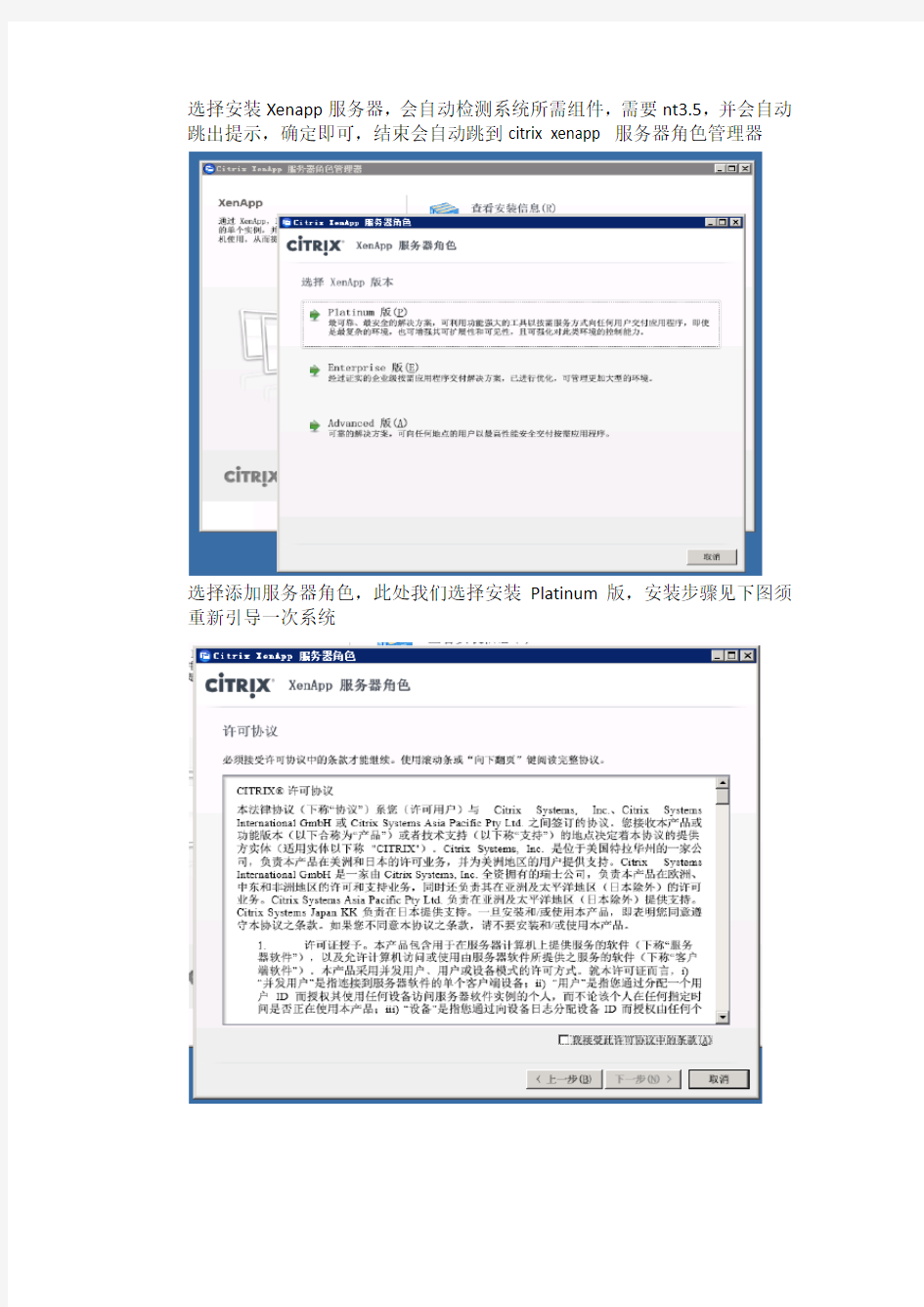
XenAPP6.5 搭建
作者:zhuwm QQ:442539179
一、实验环境推荐配置
建有xensever平台的实机一台,Xenapp实验环境建立在次之上,此处使用IBM X3550 1C(XEON 5606) 16GB 接有600G 存储空间,Xensever搭建及存储划分此处不再赘述。下面出现服务器均建立在Xenserver虚拟化平台之上。
1 台AD(兼License 服务器、数据库服务器)、1 台XenAPP(appserver可以多
本文搭建环境所使用操作系统均为Microsoft windows server 2008 R2版本建立AD 为https://www.doczj.com/doc/3412312278.html,
使用licence服务器版本为8.1.0.12012
数据库使用MS SQL2008 R2
App Server使用的数据库为事先建立好的aps数据库。
三、Xenapp安装详解
将xenapp安装介质接入服务器,打开DVD(需使用域账户登录)
选择安装Xenapp服务器,会自动检测系统所需组件,需要nt3.5,并会自动跳出提示,确定即可,结束会自动跳到citrix xenapp 服务器角色管理器
选择添加服务器角色,此处我们选择安装Platinum版,安装步骤见下图须重新引导一次系统
选择安装xenapp与web interface,不勾选iis集成xml服务
安装结束需要重新引导系统
选择重新引导。
重启后直接打开citrix xenapp 服务器角色管理器,选择继续安装
安装结束即可开始配置xenapp
选择配置xenapp
选择创建新服务器场
输入服务器场的名称及管理员账户,默认会议登录用户作为第一个管理员。
输入许可证服务器IP地址和端口
选择使用现有的数据库,输入正确的地址及用户名密码即可
配置结束开始新建服务器场。
至此Xenapp安装结束。
四、Xenapp配置
Web interface配置
打开开始菜单—所有程序—citrix—管理控制台—citrix web interface管理
选择新建web站点,勾选设置为IIS默认页面
安装结束选择立即配置站点
添加服务器,修改xml端口为8080
此处为了登录方便我将域限定为https://www.doczj.com/doc/3412312278.html,
配置完成,按照相同方法配置一个xenapp service站点。
WI配置完毕用户即可打开IE输入wi服务器地址,根据分配的用户登入citrix站点,此时因为没有分配资源所以没有程序可用。
DDC(citrix 交付控制)配置
打开打开开始菜单—所有程序—citrix—管理控制台—citrix 交付服务控制台
取消勾选single sign on
添加本地服务器
检测过后,配置结束